现在手机相机的像素是越来越好了,从才刚开始的800W到现如今2000W,因而拍出来的照片也比较大。所以不少爱拍照的人经常都会遇到手机存储不足的情况。遇到这个问题是该如何处理呢?下面,小编就来教大家把iPhone照片快速传到电脑上,从而达到节省手机空间的效果。
怎么将iPhone照片传到电脑中,相信有许多使用iPhone手机的童鞋对此都会很感兴趣。所以,今天小编要给大家说的内容也就是怎么将iPhone照片知道电脑的操作步骤啦。
1,首先到百度搜索下载,百度云客户端,然后安装到手机上。
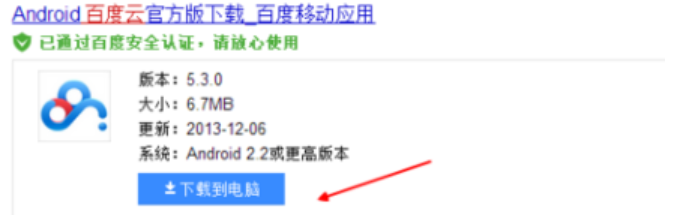
照片传到电脑电脑图解1
2,下载以后,比如说要往电脑上传一张,再找到这张图片。再点击一下,然后选择上面的百度云图标。
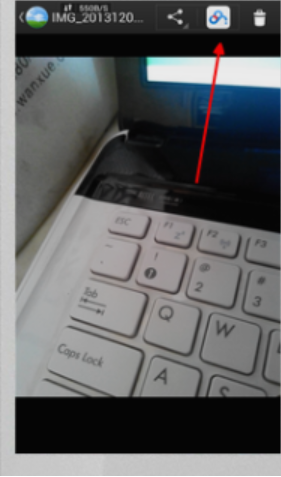
iphone电脑图解2
3,点击以后,根据自己的情况,如果有wifi,就选择wifi传输。
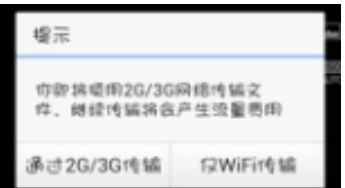
怎样把iphone照片传到电脑电脑图解3
4,传输之前,要先登录自己的百度云账号。

电脑电脑图解4
5,上传完成以后,在电脑上搜索百度网盘,再进入官网。按照时间找到上传的那个图片。

电脑电脑图解5
6,然后点击,看一下预览,看是不是刚才的那张图片。
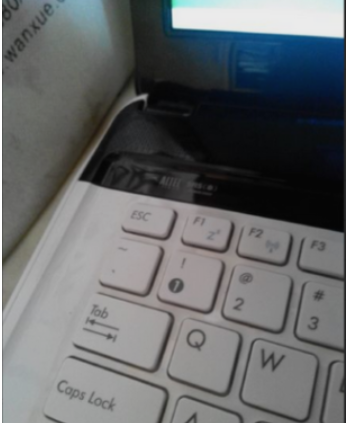
照片传到电脑电脑图解6
7,然后点击下面的下载按即可,然后在浏览器中,点击浏览器中的下载工具,直接下载到桌面上就搞定了。

电脑电脑图解7
以上就是将iPhone照片传到电脑的方法了。